Sering kali flashdisk yang akan kita mount ke Ubuntu sering mengalami read-only. Yang artinya kita tidak dapat mengubah, membuat, dan menghapus data yang terdapat pada flashdisk tersebut. Mengapa bisa terjadi demikian ?? Ini dikarenakan flashdisk yang dicabut paksa, atau mendadak daya flashdisk terhenti, atau terserang virus Jendela. Sehingga ada kesalahan dalam alamat memory-nya. Tapi untuk mengatasinya pun cukup mudah, yaitu :
1. Ketahui dulu alamat flashdisk kita di dev (/dev/sdxx) dengan mengetik ini di terminal :
$ df -h
Contoh di saya, akan keluar output seperti berikut :
Filesystem Size Used Avail Use% Mounted on
/dev/sda6 15G 7.5G 6.0G 56% /
udev 1000M 4.0K 1000M 1% /dev
tmpfs 403M 912K 402M 1% /run
none 5.0M 8.0K 5.0M 1% /run/lock
none 1007M 592K 1007M 1% /run/shm
/dev/sdd1 7.6G 5.4G 2.2G 72% /media/timordotx
/dev/sda5 15G 14G 0 100% /media/6224cf12-31ef-491b-a4ee-b4ca567e94bb
/dev/sdb1 970M 276M 694M 29% /media/JEFRIE
2. Setelah diketahui letak Filesystem-nya,lakukan pemulihan dengan kemudian mengetik ini di terminal:
$ sudo dosfsck -a -v /dev/sdxx
Dari output diatas, telah saya ketahui, bahwa Flashdisk Read-Only (label:timordotx) berada di /dev/sdd1, maka saya mengetik ini di terminal
$ sudo dosfsck -a -v /dev/sdd1
3. Unmount flashdisk, cabut, dan tancapkan lagi ke USB.
Maka flashdisk anda telah pulih kembali. Selamat mencoba :D.